文章详情页
在钉钉上怎么截图?钉钉截图的方法
浏览:32日期:2022-08-31 18:48:54
钉钉是一款办公类内网聊天软件,是新一代团队沟通方式,很多公司都在使用它。不过有些小伙伴对于钉钉并不熟悉,以致于不会使用一些快捷功能,这其中包括截图功能,那么接下来介绍一下钉钉中的截图功能,一起来看看钉钉怎么截图吧!
钉钉截图的方法:
1、在钉钉首页左下角点击更多选项,就是省略号那个看到了吗?
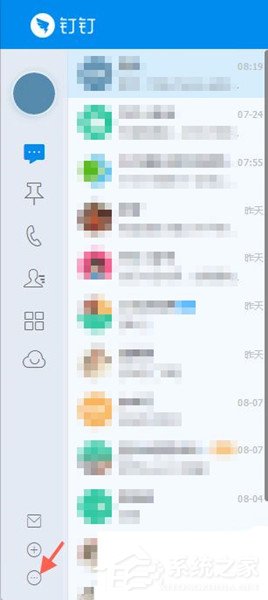
2、点击更多之后会有很多选项,我们选择系统设置。
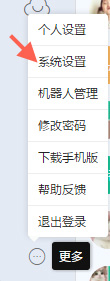
3、进入系统设置之后,会出现以下窗口。
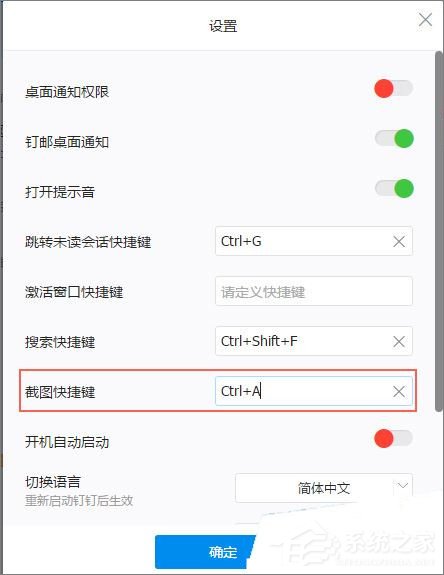
我们再用鼠标单击“截图快捷键”,然后按下你要设置的快捷键。比如小编设置的是Ctrl+A:鼠标单击“截图快捷键”框后,先按下Ctrl再按下A,框里出现“Ctrl+A”之后点击确定。
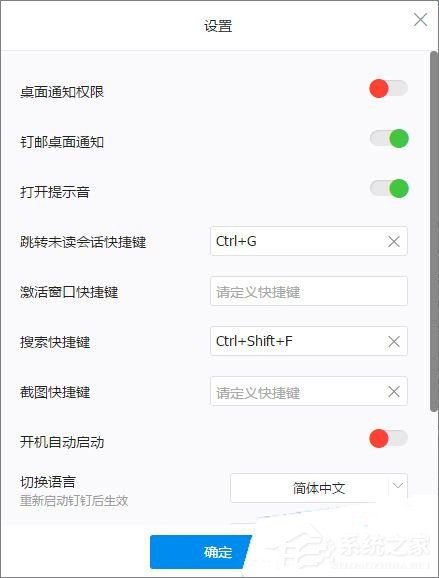
以上就是钉钉截图的方法,如果有登录QQ,也可以用QQ的辅助工具进行截图。
标签:
钉钉
相关文章:
排行榜
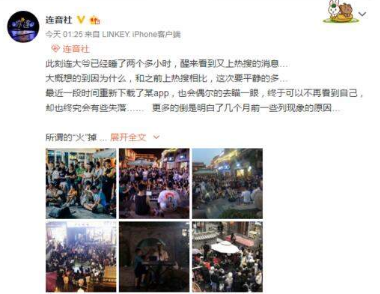
 网公网安备
网公网安备